В начале этого учебного пособия описывается метод адаптивной обработки для очистки кармана эллиптической формы.
- Выберите на ленте
вкладку CAM
 панель "3D фрезерование"
панель "3D фрезерование"
 Адаптивная
Адаптивная
 .
.
 Вкладка "Инструмент"
Вкладка "Инструмент"
- На вкладке Инструмент щелкните кнопку
 и выберите инструмент № 12 — фреза с закругленным концом Ø8 R1 мм в библиотеке Библиотеки примеров > Учебное пособие.
и выберите инструмент № 12 — фреза с закругленным концом Ø8 R1 мм в библиотеке Библиотеки примеров > Учебное пособие. - Щелкните кнопку
 , чтобы закрыть диалоговое окно Библиотека инструментов.
, чтобы закрыть диалоговое окно Библиотека инструментов.
 Вкладка "Геометрия"
Вкладка "Геометрия"
Далее следует задать ориентацию инструмента и начало координат на наклонной грани детали.
- Щелкните вкладку Геометрия.
- Установите флажок Ориентация инструмента, чтобы развернуть эту группу.
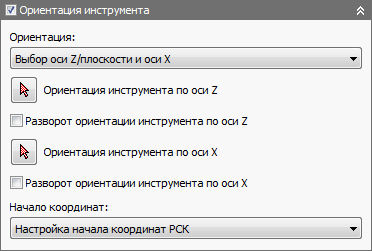
- Выберите пункт Выбор оси Z/плоскости и оси X в раскрывающемся меню Ориентация.
- Убедитесь, что кнопка Ориентация инструмента по оси Z активна, и выберите наклонную грань, как показано на изображении ниже.
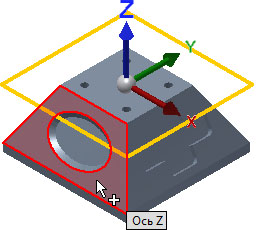
Наклонная грань детали, определяющая новую ориентацию инструмента
- Теперь необходимо задать направление оси X. Убедитесь, что кнопка Ориентация инструмента по оси X активна, и выберите горизонтальное ребро детали, как показано на изображении ниже.
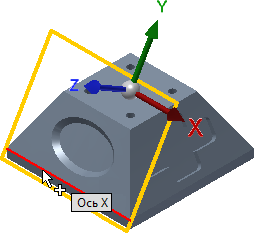
- Теперь ориентация XYZ инструмента отображается верно, но начало координат необходимо переопределить. Для этого выберите пункт Выбранная точка в раскрывающемся меню Начало координат.
- Убедитесь, что кнопка Начало координат ориентации активна, и выберите точку в левой нижней части детали, как показано на изображении ниже.
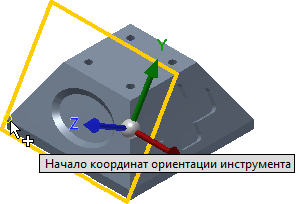
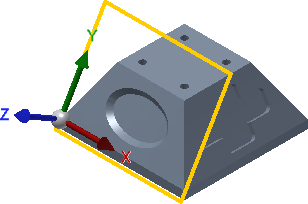
Ориентация инструмента и начало координат заданы
- Для обработки контура щелкните пункт Выбор в раскрывающемся меню Граница обработки в верхней части диалогового окна.
- Убедитесь, что стрелка Выбор границы обработки активна, и щелкните в графическом окне внешнее эллиптическое ребро кармана, чтобы выбрать его.
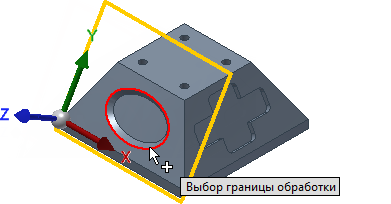
- Затем выберите пункт Центр инструмента на границе в раскрывающемся менюОграничение инструмента.
Теперь, когда инструмент находится в правильной ориентации, можно выбрать геометрию.
Запуск расчета
- Для автоматического запуска расчета траектории перемещения инструмента щелкните кнопку
 в нижней части диалогового окна Операция или щелкните правой кнопкой мыши в графическом окне и выберите ОК в отслеживающем меню.
в нижней части диалогового окна Операция или щелкните правой кнопкой мыши в графическом окне и выберите ОК в отслеживающем меню.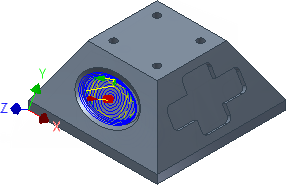
Траектория перемещения инструмента рассчитывается, и в графическом окне доступен предварительный просмотр.
Далее см. раздел Очистка с помощью 3D кармана.